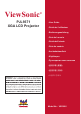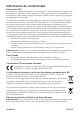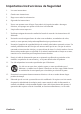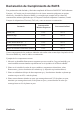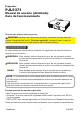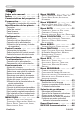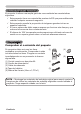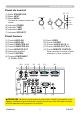ViewSonic ® PJL9371 XGA LCD Projector - User Guide - Guide de l’utilisateur - Bedienungsanleitung - Guía del usuario - Guida dell’utente - Guia do usuário - Användarhandbok - Käyttöopas - Руководство пользователя - 使用手冊 (繁體) - 使用手冊 (簡體) - 사용자 안내서 Model No.
Información de conformidad Declaración FCC Este dispositivo cumple el Apartado 15 de las normas FCC. El funcionamiento está sujeto a las dos condiciones siguientes: (1) Este dispositivo no debe causar interferencias perjudiciales, y (2) Este dispositivo debe aceptar cualquier interferencia recibida, incluidas aquellas que provoquen un funcionamiento no deseado.
Importantes Instrucciones de Seguridad 1. Lea estas instrucciones. 2. Guarde estas instrucciones. 3. Haga caso a todas las advertencias. 4. Siga todas las instrucciones. 5. No use este aparato cerca del agua. Para reducir el riesgo de incendio o descargas eléctricas, no exponga este aparato a la lluvia ni a la humedad. 6. Limpie sólo con un trapo seco. 7. No bloquee ninguna abertura de ventilación. Instale de acuerdo a las instrucciones del fabricante. 8.
Declaración de Cumplimiento de RoHS Este producto ha sido diseñado y fabricado cumpliendo la Directiva 2002/95/EC del Parlamento Europeo y el Consejo para la restricción del uso de ciertas sustancias peligrosas en equipos eléctricos y electrónicos (Directiva RoHS) y se considera que cumple con los valores de concentración máximos publicados por el European Technical Adaptation Committee (Comité Europeo de Adaptaciones Técnicas) (TAC) tal y como se muestra a continuación: Concentración Máxima Propuesta Conc
Informacionón del copyright © © Copyright 2009 ViewSonic Corporation. Todos los derechos reservados. Apple, Mac y ADB son marcas registradas de Apple Inc. Microsoft, Windows, Windows NT, y el logotipo de Windows son marcas registradas de Microsoft Corporation en los Estados Unidos y otros países. ViewSonic, el logotipo de los tres pájaros y OnView son marcas registradas de ViewSonic Corporation. VESA y SVGA son marcas registradas de la Asociación de Estándares de Electrónica de Vídeo.
Proyector PJL9371 Manual de usuario (detallado) Guía de funcionamiento Gracias por adquirir este proyector. ADVERTENCIA ►Antes de utilizar este producto, lea todos los manuales del mismo. Asegúrese de leer la “Guía de seguridad” en primer lugar. Luego de leerlos, consérvelos en un lugar seguro para referencia futura. Sobre este manual En este manual se utilizan varios símbolos. El significado de esos símbolos se describe a continuación.
Índice Índice Sobre este manual. . . . . . . . . . 1 Índice . . . . . . . . . . . . . . . . . . . . 2 Características del proyector. . 3 Preparación. . . . . . . . . . . . . . . . 3 Comprobar el contenido del paquete. . . 3 Identificación de las piezas. . . 4 Proyector. . . . . . . . . . . . . . . . . . . . . . . 4 Panel de control . . . . . . . . . . . . . . . . . 5 Panel trasero. . . . . . . . . . . . . . . . . . . . 5 Control remoto . . . . . . . . . . . . . . .
Características del proyector / Preparación Características del proyector El proyector le ofrece una amplia gama de usos mediante las características siguientes. ü E ste proyector tiene una variedad de puertos de E/S que presumiblemente cubrirán cualquier escena de negocios. ü E ste proyector permite la proyección de imágenes grandes incluso en espacios reducidos. ü E l nuevo sistema de doble capa se espera que funcione más tiempo y que reduzca la frecuencia de su mantenimiento.
Identificación de las piezas Identificación de las piezas Proyector (1) Tapa de la lámpara (1) ¡CALIENTE! La unidad de la lámpara se (5) encuentra en el interior. (2) Tapa del anillo de foco/zoom (3) Anillo de foco (4) Anillo de zoom (5) Panel de control (6) Botones elevadores (x 2) (7) Pies elevadores (x 2) (8) Sensor remoto (9) (9) Lente (8) (2) (3) (10) Rejillas de ventilación de entrada (4) (11) Tapa del filtro (7) El filtro de aire y la rejilla de ventilación de entrada están en el interior.
Identificación de las piezas Panel de control (1) Botón STANDBY/ON (2) Botón INPUT (3) Botón MENU Consiste en cuatro botones de cursor.
Identificación de las piezas Control remoto (1) Botón VIDEO (2) Botón COMPUTER (3) Botón SEARCH (4) Botón STANDBY/ON (5) Botón ASPECT (6) Botón AUTO (7) Botón BLANK (8) Botón MAGNIFY - ON (9) Botón MAGNIFY - OFF (10) B otón MY SOURCE/DOC.
Configuración Configuración Instale el proyector de acuerdo con el entorno y la forma en la que vaya a utilizarlo. Disposición Consulte las siguientes tablas e ilustraciones para determinar el tamaño de la pantalla y la distancia de proyección.
Configuración Disposición (continuación) ADVERTENCIA ►Coloque el proyector en una posición horizontal estable. Si el proyecto se cae o se derriba podría causar lesiones y/o daños al proyector. Utilizar un proyector averiado podría causar un incendio y/o una descarga eléctrica. • No coloque el proyector sobre una superficie inestable, en pendiente o que vibre como una base desequilibrada o inclinada. • No apoye el proyector de lado, de frente o sobre su parte trasera.
Configuración Conexión de los dispositivos Asegúrese de leer los manuales de los dispositivos antes de conectarlos al proyector. Asegúrese de que todos los dispositivos son adecuados para ser conectados a este producto, y prepare los cables necesarios para las conexiones. Consulte las siguientes ilustraciones para conectarlos. Computadora Monitor AUDIO OUT RGB IN RGB OUT AUDIO OUT RGB OUT RS-232C LASER INDICATOR STANDBY/ON VIDEO Control remoto alámbrico y láser (opcional) RGB MY SOURCE/ DOC.
Configuración Conexión de los dispositivos (continuación) NOTA • Asegúrese de leer los manuales de los dispositivos antes de conectarlos al proyector y de que todos los dispositivos sean adecuados para ser conectados a este proyector. Antes de conectarlos a la computadora, verifique el nivel de la señal, la temporización de señal y la resolución. - Algunas señales pueden necesitar un adaptador para introducir este proyector.
Configuración Conexión de la alimentación el conector del cable de alimentación 1. Coloque en la AC IN (entrada CA) del proyector. con firmeza el enchufe del cable 2. Enchufe de alimentación en el tomacorriente. Un par de segundos después de haber conectado la fuente de alimentación, el indicador POWER quedará iluminado de manera permanente en naranja. Tenga en cuanta que cuando esté activada la función ACTIV DIRECT la conexión de la fuente de alimentación hará que se encienda el proyector.
Control remoto Control remoto Colocación de las pilas Coloque las pilas en el control remoto antes de utilizarlo. Reemplace las pilas si el control remoto comienza a funcionar mal. Si no va a utilizar el control remoto por un periodo prolongado, retire las pilas del control remoto y consérvelas en un lugar seguro. Retire la tapa de las pilas tomándola 1 2 3 de la parte del gancho.
Control remoto Cambiar la frecuencia del control remoto El control remoto accesorio tiene dos opciones de frecuencia de señal Modo 1: NORMAL y Modo 2: ALTA. Si en control remoto no funciona correctamente, intente cambiar la frecuencia de la señal. Para ajustar el Modo, mantenga presionada la combinación (2) de dos botones presentada abajo simultáneamente por 3 segundos aproximadamente. (1) Ajuste al Modo 1:NORMAL... Botones VOLUME- y RESET (2) Ajuste al Modo 2:ALTA...
Conexión/desconexión de la alimentación Conexión/desconexión de la alimentación Botón STANDBY/ON Indicador POWER Conexión de la alimentación de que el cable de alimentación 1. Asegúrese esté conectado firme y correctamente al STANDBY/ON INPUT MENU SECURITY LAMP proyector y el tomacorriente. Asegúrese de que el indicador POWER se pone en color naranja constante. A continuación, retire de la tapa de la lente. Presione el botón STANDBY/ON en el proyector o el control remoto.
Funcionamiento Funcionamiento Ajuste del volumen Botones VOLUME+/- los botones de VOLUME+/- para ajustar el volumen. 1. Utilice Aparecerá un diálogo en la pantalla para ayudarlo a ajustar el volumen. Incluso si usted no realiza ninguna acción, el diálogo desaparecerá automáticamente después de unos segundos. ● Cuando selecciona para el puerto de entrada de imagen actual, el ajuste de volumen es desactivado. Vea el elemento FUENTE DE AUDIO del menú AUDIO .
Funcionamiento Seleccionar una señal de entrada (continuación) el botón COMPUTER del control remoto. 1. Presione Cada vez que pulse el botón, el proyector cambia su Botón COMPUTER puerto de entrada desde el puerto actual como se indica a continuación. COMPUTER IN 1 COMPUTER IN 2 VIDEO ASPECT MAGNIFY MY SOURCE/ COMPUTER DOC.CAMERA AUTO FREEZE ON SEARCH BLANK PAGE UP VOLUME ● Cuando seleccione ENCEND. para el elemento BUSCA AUTO en el menú OPC.
Funcionamiento Buscar una señal de entrada Botón SEARCH el botón SEARCH del control remoto. 1. Presione El proyector comenzará a revisar sus puertos de entrada, como se indica a continuación, para encontrar señales de entrada. Cuando se detecte una entrada, el proyector dejará de buscar y exhibirá la imagen. Si no detecta ninguna señal, el proyector volverá al estado seleccionado antes de la operación.
Funcionamiento Ajuste del elevador del proyector Cuando el lugar donde coloca el proyector es ligeramente irregular a la izquierda o la derecha, utilice los pies elevadores para colocar el proyector horizontalmente. El uso de los pies también puede inclinar el proyector 12° para proyectar con un ángulo adecuado a la pantalla, elevando la parte frontal del proyector dentro de 12 grados. Este proyector cuenta con 2 pies elevadores y 2 botones elevadores.
Funcionamiento Utilización de la característica de ajuste automático el botón AUTO del control remoto. 1. Presione Al presionar este botón, se realiza lo siguiente. Botón AUTO P ara una señal de computadora La posición vertical, la posición horizontal y la fase horizontal se ajustarán automáticamente a las predeterminadas. Asegúrese de que la ventana de aplicación esté configurada a su tamaño máximo antes de utilizar esta característica. Es posible que una imagen oscura esté ajustada incorrectamente.
Funcionamiento Corrección de las distorsiones trapezoidales Botón KEYSTONE el botón KEYSTONE del control 1. Presione remoto. Aparecerá un diálogo en la pantalla MY SOURCE/ COMPUTER DOC.CAMERA VIDEO para ayudarlo a corregir la distorsión. Utilice los botones de cursor ▲/▼ para seleccionar la operación AUTO o MANUAL y presione el botón ► (o ENTER) para realizar lo siguiente. (1) AUTO ejecuta la corrección trapezoidal vertical automática.
Funcionamiento Dejar la pantalla congelada temporalmente 1. Botón FREEZE Presione el botón FREEZE del control remoto. La indicación “FIJA” aparecerá en la pantalla (sin embargo, la indicación no aparecerá cuando haya seleccionado APAGADO para el elemento MENSAJE del menú PANTALLA), y el proyector entrará al modo FIJA, en el cual se congela la imagen. Para salir del modo FIJA y restaurar la pantalla a su estado normal, presione el botón FREEZE nuevamente.
Funcionamiento Utilización de las funciones del menú Este proyector posee los siguientes menús: IMAGEN, VISUALIZ, ENTR., COLOCACION, AUDIO, PANTALLA, OPC., SEGURIDAD. y MENU FACIL. MENU FACIL consta de funciones utilizadas con frecuencia, y los otros menús se clasifican dentro de cada utilidad y conforman el Menú Avanzado. Cada uno de estos menús se opera utilizando los mismos métodos. Mientras el proyector exhiba cualquier menú, el botón MENU del proyector funciona como los botones del cursor.
Funcionamiento Utilización de las funciones del menú (continuación) cerrar el MENU, pulse de nuevo el botón MENU o seleccione SALIR y 3. Para pulse el botón de cursor ◄ (o ENTER). Incluso si usted no realiza ninguna acción, el diálogo desaparecerá automáticamente después de 30 segundos aproximadamente. ●S i desea mover la posición del cursor, utilice los botones del cursor luego de presionar el botón POSITION.
MENU FACIL MENU FACIL Con MENU FACIL se pueden ejecutar los elementos que aparecen en la tabla que sigue. Seleccione un elemento utilizando los botones de cursor ▲/▼. Luego proceda de acuerdo con la siguiente tabla. Elemento Descripción ASPECTO Utilice los botones ◄/► para cambiar el modo para relación de aspecto. Vea el elemento ASPECTO en el Menú VISUALIZ. TRAPEZ. AUTO (EJECUTAR) Utilice el botón ► (o ENTER) para ejecutar la función trapezoidal auto. Vea TRAPEZ.
MENU FACIL Elemento MODO ECO Descripción Utilice los botones ◄/► para activar/desactivar el modo económico. Consulte el elemento NITIDEZ en el Menú IMAGEN. ESPEJO Utilice los botones ◄/► para cambiar el modo para el estado de espejo. Consulte el elemento ESPEJO en el Menú COLOCACION. REPOS La ejecución de este elemento reajusta los elementos del MENU FACIL excepto el TIMER FILTRO e IDIOMA. Aparece un diálogo para confirmar. La selección de ACEPTAR. utilizando el botón ► lleva a cabo el reajuste.
Menú IMAGEN Menú IMAGEN Con el Menú IMAGEN se pueden ejecutar los elementos que aparecen en la tabla que sigue. Seleccione un elemento utilizando los botones de cursor ▲/▼ y presione el botón del cursor ► (o ENTER) para ejecutar el elemento. Luego proceda de acuerdo con la siguiente tabla. Elemento BRILLO CONTRASTE Descripción Utilice los botones ◄/► para ajustar el brillo. Oscuro ó Claro Utilice los botones ◄/► para ajustar el contraste. Débil ó Fuerte Utilice los botones ▲/▼ para cambiar el modo gamma.
Menú IMAGEN Elemento Descripción Utilice los botones ▲/▼ para cambiar el modo de temperatura del color. 1 ALTA 1 PERSONAL. 2 MID 2 PERSONAL. 3 LOW 6 PERSONAL. 6 Hi-BRIGHT-3 3 PERSONAL. 5 PERSONAL. 5 Hi-BRIGHT-2 4 PERSONAL. 4 Hi-BRIGHT-1 Para ajustar PERSONAL. TEMP. COL. Seleccione un modo cuyo nombre incluya PERSONAL y presione el botón ► (o ENTER) exhibe un diálogo para ayudarlo a ajustar el DESCENTRADO y GANANCIA del modo seleccionado.
Menú IMAGEN Elemento Descripción Utilice los botones de cursor ▲/▼ para cambiar el modo de control para activar iris. PRESENTAR ó TEATRO ó APAGADO ACTIVAR IRIS PRESENTAR : Activar iris exhibe la imagen de presentación más óptima para escenas claras y oscuras. TEATRO : Activar iris exhibe la imagen de teatro más óptima para escenas claras y oscuras. APAGADO: E l elemento activar iris siempre se encuentra abierto. • Es posible que la pantalla parpadee cuando se seleccione el modo PRESENTAR o TEATRO.
Menú VISUALIZ Menú VISUALIZ Con el Menú VISUALIZ se pueden ejecutar los elementos que aparecen en la tabla que sigue. Seleccione un elemento utilizando los botones de cursor ▲/▼ y presione el botón de cursor ► (o ENTER) para ejecutar el elemento. Luego proceda de acuerdo con la siguiente tabla. Elemento Descripción Utilice los botones ▲/▼ para cambiar el modo de la relación de aspecto.
Menú VISUALIZ Elemento Descripción FASE H Los botones ◄/► ajustan la fase horizontal para eliminar el parpadeo. Izquierda ó Derecha • Este elemento puede seleccionarse sólo para una señal de ordenador o una señal de video componente. AMPLI H Ajuste el tamaño horizontal usando los botones ◄/►. Pequeño ó Grande • Este elemento puede seleccionarse sólo para una señal de ordenador. • Cuando este ajuste es excesivo, es posible que la imagen no se exhiba correctamente.
Menú ENTR. Menú ENTR. Con el Menú ENTR. se pueden ejecutar los elementos que aparecen en la tabla que sigue. Seleccione un elemento utilizando los botones de cursor ▲/▼ y presione el botón de cursor ► (o ENTER) para ejecutar el elemento. Luego proceda de acuerdo con la siguiente tabla. Elemento Descripción Utilice los botones ▲/▼ para cambiar el modo progresivo.
Menú ENTR. Elemento Descripción Es posible ajustar el formato de video para el puerto de S-VIDEO y puerto de VIDEO. (1) U tilice los botones ▲/▼ para seleccionar un puerto de entrada. S-VIDEO ó VIDEO (2) Los botones ◄/► cambian el modo para formato de video. AUTO ó NTSC ó PAL ó SECAM FORMATO VIDEO N-PAL ó M-PAL ó NTSC4.43 • Este elemento se ejecuta sólo para una señal de video desde el puerto de VIDEO o el puerto de S-VIDEO. • El modo AUTO selecciona automáticamente el modo óptimo.
Menú ENTR. Elemento Descripción En este proyector se puede ajustar la resolución para las señales de entrada COMPUTER IN1 y COMPUTER IN2. En el menú RESOLUCIÓN seleccione la resolución que desea visualizar utilizando los botones ▲/▼. ■AUTO La selección de AUTO ajustará la resolución apropiada para la señal de entrada. ■ESTANDAR Presionar el botón ► (o ENTER) cuando selecciona una resolución ESTANDAR se ajustan automáticamente las posiciones horizontal y vertical, la fase de reloj y el tamaño horizontal.
Menú COLOCACION Menú COLOCACION Con el Menú COLOCACION se pueden ejecutar los elementos que aparecen en la tabla que sigue. Seleccione un elemento utilizando los botones de cursor ▲/▼ y presione el botón de cursor ► (o ENTER) para ejecutar el elemento. Luego proceda de acuerdo con la siguiente tabla. Elemento Descripción TRAPEZ. AUTO (EJECUTAR) La selección de este elemento ejecuta la corrección automática de la distorsión trapezoidal.
Menú COLOCACION Elemento Descripción El uso de los botones ▲/▼ cambia el modo del estado de espejo. ESPEJO NORMAL ó INVERS.H ó INVERS.V ó INVERS.HyV Si el Detector de Transición está activado y se cambia el estado ESPEJO, la alarma DETECTOR DE TRANSICIÓN ACTIVADO aparecerá cuando se reinicie el proyector una vez apagada la alimentación CA. MODO ESPERA Utilizando los botones ▲/▼, el ajuste del modo de espera podrá cambiarse entre NORMAL y AHORRO.
Menú AUDIO Menú AUDIO Con el menú AUDIO se pueden ejecutar los elementos que aparecen en la tabla que sigue. Seleccione un elemento utilizando los botones de cursor ▲/▼ y presione el botón de cursor ► (o ENTER) para ejecutar el elemento. Luego proceda de acuerdo con la siguiente tabla. Elemento Descripción VOLUMEN Utilice los botones ◄/► para ajustar el volumen. Alto Bajo ALTAVOZ Los botones ▲/▼ activan/desactivan el altavoz incorporado. ENCEND.
Menú PANTALLA Menú PANTALLA Con el Menú PANTALLA se pueden ejecutar los elementos que aparecen en la tabla que sigue. Seleccione un elemento utilizando los botones de cursor ▲/▼ y presione el botón de cursor ► (o ENTER) para ejecutar el elemento. Luego proceda de acuerdo con la siguiente tabla. Elemento Descripción Utilice los botones ▲/▼/◄/► para cambiar el modo de idioma OSD (Visualización en pantalla). IDIOMA ENGLISH, FRANÇAIS, DEUTSCH, ESPAÑOL...
Menú PANTALLA Elemento Descripción Mi Pantalla Este elemento le permite capturar una imagen para utilizarla como Mi Pantalla que se puede utilizar como la pantalla EN BLANCO y pantalla ARRANQUE. Visualice la imagen que desea capturar antes de ejecutar el siguiente procedimiento. 1. La selección de este elemento exhibe un diálogo titulado “Mi Pantalla”. Le preguntará si desea capturar una imagen de la pantalla actual.
Menú PANTALLA Elemento Descripción Bloqueo Pant. Utilice los botones ▲/▼ para activar/desactivar la función Bloqueo Pant. ENCEND. ó APAGADO Cuando se selecciona ENCEND., se bloquea el elemento Mi Pantalla. Utilice esta función para proteger Mi Pantalla actual. • Esta función no puede seleccionarse cuando la opción ENCEND. está seleccionada en CONTRASEÑA Mi Pantalla en el menú SEGURIDAD. MENSAJE Los botones ▲/▼ activan/desactivan el modo de mensaje. ENCEND. ó APAGADO Cuando se selecciona ENCEND.
Menú PANTALLA Elemento Descripción Se puede aplicar un nombre a cada puerto de entrada para este proyector. (1) Use los botones ▲/▼ en el menú PANTALLA para seleccionar el NOMBRE FUENTE y presione le botón ► (o ENTER). Aparecerá el NOMBRE FUENTE. (2) Use los botones ▲/▼ en el menú NOMBRE FUENTE para seleccionar el puerto que nominará y presione el botón ►. El lado derecho del menú esta en blanco hasta que se especifica un nombre. Aparecerá el diálogo del NOMBRE FUENTE.
Menú PANTALLA Elemento Descripción C.C. es la función que muestra una trascripción o un cuadro de diálogo de la parte de audio de un video, archivos u otra presentación u otros sonidos relevantes. Es necesario que tenga fuente de video de formato NTSC o video componente de formato 480i@60 que soporte la función C.C. para utilizar esta función. Tal vez no funcione correctamente, dependiendo del equipo o de la fuente de la señal. En este caso, apague Closed Caption.
Menú OPC. Menú OPC. Con el Menú OPC. se pueden ejecutar los elementos que aparecen en la tabla que sigue. Seleccione un elemento utilizando los botones de cursor ▲/▼ y presione el botón ► (o ENTER) para ejecutar el elemento, excepto los elementos TIMER LAMP y TIMER FILTRO. Luego proceda de acuerdo con la siguiente tabla. Elemento Descripción BUSCA AUTO Utilice los botones ▲/▼ para activar/desactivar la función de búsqueda de señal. ENCEND. APAGADO Cuando se selecciona ENCEND.
Menú OPC. Elemento Descripción Utilice los botones ▲/▼ para ajustar el tiempo para contar en forma descendente y apagar el proyector automáticamente. Largo (máx. 99 minutos) Corto (mín.. 0 minuto = APAGADO) AUTO OFF TIMER LAMP TIMER FILTRO Cuando el tiempo se ajusta a 0, el proyector no se apaga automáticamente. Cuando el tiempo se ajusta entre 1 y 99, y cuando el tiempo transcurrido sin señal o una señal inadecuada llega al tiempo configurado, la lámpara del proyector se apagará.
Menú OPC. Elemento Descripción MI BOTÓN Este elemento sirve para asignar las siguientes funciones a MY BUTTON 1/2 del control remoto. (1) Utilice los botones ▲/▼ del menú MI BOTÓN para seleccionar MY BUTTON - (1/2) y pulse el botón ► (o ENTER) para visualizar el cuadro de diálogo de configuración MI BOTÓN. (2) A continuación, utilice los botones ▲/▼/◄/► para configurar una de las siguientes funciones para el botón elegido. Pulse el botón ENTER (o INPUT) para guardar la configuración.
Menú OPC. Elemento Descripción La selección de este elemento exhibe el menú SERVICIO. Seleccione un elemento utilizando los botones ▲/▼ y presione el botón ► (o ENTER) para ejecutar el elemento. VELOC VENT Utilice los botones ▲/▼ para cambiar la velocidad de rotación de los ventiladores de enfriamiento. ALTA es el modo para la utilización en zonas de mayor altitud, etc. Observe que el proyector es más ruidoso cuando se selecciona ALTA.
Menú OPC. Elemento Descripción BLOQ. BOTONES Utilice los botones ▲/▼ para activar/desactivar la característica de bloqueo de los botones. Cuando selecciona ENCEND., se bloquean los botones del proyector excepto el botón STANDBY/ON. ENCEND. APAGADO • Utilícelo para evitar dañar o tocar accidentalmente. Esta función no tiene ningún efecto en el control remoto. FREC REMOTO (1) Use el botón ▲/▼ para cambiar la configuración del sensor remoto del proyector.
Menú SEGURIDAD Menú SEGURIDAD Este proyector está equipado con funciones de seguridad. Desde el menú SEGURIDAD, se pueden ejecutar los elementos que aparecen en la tabla que sigue. Para utilizar el menú SEGURIDAD: Es necesario registrar el usuario antes de utilizar las funciones de seguridad. Introduzca el menú SEGURIDAD. 1. U tilice los botones ▲/▼ del menú SEGURIDAD para seleccionar INTRODUCIR CONTRASEÑA y pulse el botón ► (o ENTER). Se mostrará el cuadro INTRODUCIR CONTRASEÑA. 2.
Menú SEGURIDAD Elemento Descripción Se puede utilizar la función CONTRASEÑA Mi Pantalla para prohibir el acceso a la función Mi Pantalla y evitar que se sobrescriba la imagen de Mi Pantalla registrada actualmente. 1 Activar la CONTRASEÑA Mi Pantalla CONTRASEÑA Mi Pantalla 1-1 Use los botones ▲/▼ en el menú SEGURIDAD para seleccionar CONTRASEÑA Mi Pantalla y presione el botón ► (o ENTER) para visualizar el menú para activar/desactivar CONTRASEÑA Mi Pantalla.
Menú SEGURIDAD Elemento Descripción BLOQUEO PIN es una función que impide que el proyector sea utilizado a menos que se ingrese un Código registrado. 1 Encender el BLOQUEO PIN BLOQUEO PIN 1-1 Use los botones ▲/▼ en el menú SEGURIDAD para seleccionar BLOQUEO PIN y presione el botón ► (o ENTER) para visualizar el menú para activar/desactivar BLOQUEO PIN. 1-2 Use los botones ▲/▼ en el menú para activar/ desactivar BLOQUEO PIN para seleccionar ENCEND. y aparecerá la caja Introducir el código PIN.
Menú SEGURIDAD Elemento Descripción Si esta función está en ENCEND. cuando el ángulo vertical del proyector o el ajuste del ESPEJO en el que e proyector se activa es diferente del registrado anteriormente, la alarma DETECTOR DE TRANSICIÓN ACTIVADO se visualizará y el proyector no mostrará la señal de entrada. • Para visualizar de nuevo la señal, ajuste esta función en APAGADO. • A los 5 minutos aproximadamente de mostrar la alarma DETECTOR DE TRANSICIÓN ACTIVADO, la lámpara se apagará.
Menú SEGURIDAD Elemento Descripción La función CONTRASEÑA MI TEXTO evita que MI TEXTO se sobrescriba. Cuando se configura una contraseña para MI TEXTO; • MOSTRAR MI TEXTO no estará disponible, lo cual puede impedir el cambio de la configuración de MOSTRAR. • El menú ESCRIBIR MI TEXTO no estará disponible, lo cual puede impedir que se sobrescriba MI TEXTO.
Menú SEGURIDAD Elemento Descripción MOSTRAR MI TEXTO (1) Use los botones ▲/▼ en el menú SEGURIDAD para seleccionar MOSTRAR MI TEXTO y presione el botón ► (o ENTER) visualizar el menú para activar/desactivar MOSTRAR MI TEXTO. (2) Use los botones ▲/▼ en el menú para activar/desactivar MOSTRAR MI TEXTO para seleccionar encendido o apagado. ENCEND. ó APAGADO Cuando esté ajustado a ENCEND., MI TEXTO se visualizará en la pantalla ARRANQUE y el diálogo ENTR._INFORMACIÓN.
Mantenimiento Mantenimiento Sustitución de la lámpara Una lámpara tiene una vida útil limitada. El uso de la lámpara por periodos de tiempo prolongados puede causar que las imágenes se vean oscuras o que los tonos de color se debiliten. Observe que cada lámpara tiene una duración diferente, y algunas pueden explotar o quemarse después de comenzar a utilizarlas. Se recomienda la preparación de una nueva lámpara y una pronta sustitución.
Mantenimiento Sustitución de la lámpara (continuación) Aviso sobre la lámpara ALTO VOLTAJE ALTA TEMPERATURA ALTA PRESIÓN ADVERTENCIA ►El proyector utiliza una lámpara de vidrio de mercurio de alta presión. La lámpara se puede romper con un ruido muy fuerte, si se quema, se sacude o se raya, se manipula mientras está caliente, o se gasta con el tiempo. Observe que cada lámpara tiene una duración diferente, y algunas pueden explotar o quemarse después de comenzar a utilizarlas.
Mantenimiento Limpieza y reemplazo del filtro de aire La unidad de filtros de aire tiene dos tipos de filtros en su interior. Compruebe y limpie periódicamente el filtro de aire. Cuando los indicadores o un mensaje le señalen que debe limpiar el filtro de aire, realice esto lo antes posible. Si los filtros están dañados o muy sucios, sustitúyalos por unos nuevos. Para preparar nuevos filtros, póngase en contacto con su proveedor e indíquele el número del tipo siguiente.
Mantenimiento Cuidados adicionales Dentro del proyector Para garantizar un uso seguro del proyector, que su distribuidor lo limpie y revise por lo menor una vez al año. Cuidado de la lente Si la lente está dañada, sucia o empañada, podría causar pérdida de calidad de la visualización. Sea muy cuidadoso con la manipulación de la lente. Apague el proyector y desconecte el cable de alimentación. Permita que el proyector se enfríe lo suficiente.
Solución de problemas Solución de problemas En el caso de que ocurriera un funcionamiento anormal, detenga la utilización del proyector inmediatamente. ADVERTENCIA ►Nunca utilice el proyector si se producen anormalidades durante el funcionamiento tales como humo, olor extraño, ruido excesivo, averías en la caja o los elementos o los cables, penetración de líquidos o materiales extraños, etc. En tales casos, desconecte inmediatamente el enchufe de alimentación de la toma de corriente.
Solución de problemas Mensajes relacionados Cuando aparezca algún mensaje, verifique y proceda de acuerdo al siguiente cuadro. Aunque estos mensajes desaparecen automáticamente en pocos minutos, reaparecerán cada vez que se conecte a alimentación. Mensaje Descripción No hay señal de entrada. Confirme la conexión de entrada de la señal y el estado de la fuente de la señal. La frecuencia horizontal o vertical de la señal de entrada no se encuentra dentro del alcance especificado.
Solución de problemas Acerca de las lámparas indicadoras Cuando el funcionamiento de los indicadores POWER, TEMP, LAMP y SECURITY difiera de lo normal, verifique y proceda de acuerdo al siguiente cuadro. POWER TEMP LAMP SECURITY Descripción El proyector está en un estado de espera. Apagado. Consulte la sección “Conexión/desconexión de la alimentación”. Luz Apagado. Apagado. El proyector está en un estado de espera. anaranjada Luz El INDICADOR SEGURIDAD está ajustado en intermitente ENCEND.
Solución de problemas Acerca de las lámparas indicadoras (continuación) POWER TEMP LAMP SECURITY Descripción El ventilador de enfriamiento no está funcionando. Desconecte la alimentación y permita que el Luz proyector se enfríe por 20 minutos como mínimo. intermitente Luz Luego de que el proyector se haya enfriado lo roja intermitente Apagado. Apagado. suficiente, verifique que no se haya atascado ningún o Luz roja objeto extraño en el ventilador, etc. y luego vuelva a roja conectar la alimentación.
Solución de problemas Cómo cerrar el proyector Interruptor de cierre Sólo cuando no se pueda apagar el proyector por medio del procedimiento normal, presione el interruptor de cierre utilizando un alfiler o algo similar y desconecte el cable de alimentación del tomacorriente. Antes de voltearlo nuevamente, espere al menos 10 minutos para permitir que el proyector se enfríe lo suficiente.
Solución de problemas Problemas que pueden confundirse fácilmente con anomalías mecánicas (continuación) Problemas No se oye el sonido. No se exhiben imágenes. Casos que no incluyen defectos mecánicos Página de referencia Los cables de la señal no están conectados correctamente. Conecte correctamente los cables del audio. 9 La función MUDO está activada. Restaure el sonido presionando el botón MUTE o VOLUME+/- del control remoto. 15 El volumen está configurado en un nivel extremadamente bajo.
Solución de problemas Problemas que pueden confundirse fácilmente con anomalías mecánicas (continuación) Problemas Las imágenes se ven oscuras. Casos que no incluyen defectos mecánicos El brillo y/o el contraste están configurados en un nivel extremadamente bajo. Ajuste las configuraciones de BRILLO y CONTRASTE en un nivel más alto utilizando las funciones del menú. 26 La función MODO ECO está activada. Seleccione NORMAL para el elemento MODO ECO en el menú COLOCACION.
Especificaciones Especificaciones Especificaciones Item Nombre del producto Panel de cristal líquidol Objetivo Lámpara Altavoce Fuente de alimentación Consumo Margen de temperaturas Tamaño Peso Terminales Parti Opzionali ViewSonic Especificación Proyector de cristal líquido 786.
Especificaciones Especificaciones (continuación) [unidad: mm] ViewSonic 65 PJL9371
RS-232C Communication RS-232C Communication When the projector connects to the computer by RS-232C communication, the projector can be controlled with RS-232C commands from the computer. For details of RS-232C commands, refer to RS-232C Communication command table. Connection 1. Turn off the projector and the computer. the projector's CONTROL port and the computer's RS-232C port 2. Connect with a RS-232C cable (cross).
RS-232C Communication (continued) Communicaion settings 1. Protocol 19200bps,8N1 2. Command format ("h" shows hexadecimal) Byte Number 0 1 Command Action 2 3 4 5 6 7 8 9 Header Header code Packet L H 10 11 12 Data Data size CRC flag Action Type Setting code L L L L L H H H H H Change setting to desired value [(cL)(cH)] by [(eL)(eH)]. (aL) (aH) 01h 00h (bL) (bH) (cL) (cH) Read projector internal setup value [(bL)(bH)] .
RS-232C Communication (continued) 3. Response code / Error code ("h" shows hexadecimal) (1) ACK reply : 06h When the projector receives the Set, Increment, Decrement or Execute command correctly, the projector changes the setting data for the specified item by [Type], and it returns the code. (2) NAK reply : 15h When the projector cannot understand the received command, the projector returns the error code. In such a case, check the sending code and send the same command again.
RS-232C Communication command table RS-232C Communication command table Names Power Input Source Operation Type Set Set Error Status MAGNIFY FREEZE Set BRIGHTNESS BRIGHTNESS Reset CONTRAST CONTRAST Reset PICTURE MODE Set OFF ON Get COMPUTER IN1 COMPUTER IN2 COMPONENT S-VIDEO VIDEO Get Get Get Increment Decrement NORMAL FREEZE Get Get Increment Decrement Execute Get Increment Decrement Execute NORMAL CINEMA DYNAMIC BOARD(BLACK) BOARD(GREEN) WHITEBOARD DAYLIGHT Get Header BE EF 03 BE EF 03 BE
RS-232C Communication command table (continued) Names Operation Type GAMMA Set User Gamma Pattern Set User Gamma Point 1 User Gamma Point 1 Reset User Gamma Point 2 User Gamma Point 2 Reset User Gamma Point 3 User Gamma Point 3 Reset User Gamma Point 4 User Gamma Point 4 Reset User Gamma Point 5 User Gamma Point 5 Reset User Gamma Point 6 User Gamma Point 6 Reset User Gamma Point 7 User Gamma Point 7 Reset 1 DEFAULT 1 CUSTOM 2 DEFAULT 2 CUSTOM 3 DEFAULT 3 CUSTOM 4 DEFAULT 4 CUSTOM 5 DEFAULT 5
RS-232C Communication command table (continued) Names User Gamma Point 8 User Gamma Point 8 Reset COLOR TEMP Set COLOR TEMP GAIN R COLOR TEMP GAIN R Reset COLOR TEMP GAIN G COLOR TEMP GAIN G Reset COLOR TEMP GAIN B COLOR TEMP GAIN B Reset COLOR TEMP OFFSET R COLOR TEMP OFFSET R Reset COLOR TEMP OFFSET G COLOR TEMP OFFSET G Reset COLOR TEMP OFFSET B COLOR TEMP OFFSET B Reset Operation Type Get Increment Decrement Execute 1 HIGH 1 CUSTOM 2 MID 2 CUSTOM 3 LOW 3 CUSTOM 4 Hi-BRIGHT-1 4 CUSTOM 5 Hi-BRIGHT-2
RS-232C Communication command table (continued) Names Operation Type COLOR COLOR Reset TINT TINT Reset SHARPNESS SHARPNESS Reset ACTIVE IRIS Set MY MEMORY Load Set MY MEMORY Save Set ASPECT Set OVER SCAN OVER SCAN Reset V POSITION V POSITION Reset H POSITION H POSITION Reset H PHASE Get Increment Decrement Execute Get Increment Decrement Execute Get Increment Decrement Execute OFF THEATER PRESENTATION Get 1 2 3 4 1 2 3 4 4:3 16:9 14:9 16:10 NORMAL Get Get Increment Decrement Execute Get Inc
RS-232C Communication command table (continued) Names Operation Type H SIZE H SIZE Reset AUTO ADJUST PROGRESSIVE Set VIDEO NR Set COLOR SPACE Set COMPONENT Set S-VIDEO FORMAT Set C-VIDEO FORMAT Set COMPUTER IN1 Set COMPUTER IN2 Set Get Increment Decrement Execute Execute OFF TV FILM Get LOW MID HIGH Get AUTO RGB SMPTE240 REC709 REC601 Get COMPONENT SCART RGB Get AUTO NTSC PAL SECAM NTSC4.43 M-PAL N-PAL Get AUTO NTSC PAL SECAM NTSC4.
RS-232C Communication command table (continued) Names Operation Type FRAME LOCK – COMPUTER IN1 Set FRAME LOCK – COMPUTER IN2 Set AUTO KEYSTONE V EXECUTE KEYSTONE V Execute KEYSTONE V Reset ECO MODE Set MIRROR Set STANDBY MODE Set MONITOR OUT COMPUTER IN1 Set MONITOR OUT COMPUTER IN2 Set MONITOR OUT COMPONENT Set MONITOR OUT S-VIDEO Set MONITOR OUT VIDEO Set MONITOR OUT STANDBY Set VOLUME COMPUTER IN1 OFF ON Get OFF ON Get Get Increment Decrement Execute NORMAL ECO Get NORMAL H:IN
RS-232C Communication command table (continued) Names Operation Type VOLUME COMPUTER IN2 VOLUME COMPONENT VOLUME - S-VIDEO VOLUME - VIDEO VOLUME AUDIO OUT STANDBY MUTE Set SPEAKER Set AUDIO SOURCE COMPUTER IN1 Set AUDIO SOURCE COMPUTER IN2 Set AUDIO SOURCE COMPONENT Set AUDIO SOURCE S-VIDEO Set AUDIO SOURCE VIDEO Set Get Increment Decrement Get Increment Decrement Get Increment Decrement Get Increment Decrement Get Increment Decrement OFF ON Get ON OFF Get AUDIO IN1 AUDIO IN2 AUDIO IN3 OFF
RS-232C Communication command table (continued) Names Operation Type AUDIO OUT STANDBY Set LANGUAGE * MENU POSITION H MENU POSITION H Reset MENU POSITION V MENU POSITION V Reset Set AUDIO IN1 AUDIO IN2 AUDIO IN3 OFF Get ENGLISH FRANÇAIS DEUTSCH ESPAÑOL ITALIANO NORSK NEDERLANDS PORTUGUÊS Header 00 00 00 00 00 00 00 00 00 00 00 00 00 00 00 00 00 00 00 00 00 00 00 00 00 00 7A 8A 1A EA D9 F7 67 97 07 37 A7 57 C7 37 A7 37 57 C7 F7 67 97 07 C4 04 62 B3 DF DF DE DE DE D3 D2 D2 D3 D1 D0 D0 D1 D4 D5 DE D
RS-232C Communication command table (continued) Names Operation Type BLANK Set BLANK On/Off Set START UP Set MyScreen Lock Set MESSAGE Set TEMPLATE Set TEMPLATE On/Off Set C. C. - DISPLAY Set C. C. - MODE Set C. C.
RS-232C Communication command table (continued) Names Operation Type AUTO OFF LAMP TIME LAMP TIME Reset FILTER TIME FILTER TIME Reset MY BUTTON-1 Set MY BUTTON-2 Set MY SOURCE Set REMOTE FREQ. NORMAL Set REMOTE FREQ.
Servicio de atención al cliente Para obtener asistencia técnica o para reparar el equipo, consulte la tabla siguiente o póngase en contacto con el distribuidor. Nota : Tendrá que facilitar el número de serie del producto. País/ Región Sitio Web Teléfono España www.viewsoniceurope.com/es/ www.viewsoniceurope.com/ uk/Support/Calldesk.htm Latinoamérica (México) www.viewsonic.com/la/ 001 800 514 6518 Correo electrónico soporte@viewsonic.com Renta y Datos, 29 SUR 721, COL. LA PAZ, 72160 PUEBLA, PUE.
Garantía limitada ® PROYECTOR DE VIEWSONIC Cobertura de la garantía: ViewSonic garantiza que sus productos no tendrán defectos de materiales ni de fabricación durante el período de garantía. Si algún producto presenta alguno de estos defectos durante el período de garantía, ViewSonic decidirá si repara o sustituye el producto por otro similar. Los productos o las piezas sustituidos pueden incluir componentes o piezas reparadas o recicladas.
3. Cargos de configuración, instalación y desinstalación. Cómo obtener asistencia: 1. Para obtener información sobre cómo recibir asistencia cubierta en la garantía, póngase en contacto con el Servicio de atención al cliente de ViewSonic. Tendrá que proporcionar el número de serie del producto. 2. Para recibir asistencia bajo garantía, tendrá que proporcionar (a) el recibo con la fecha de compra original, (b) su nombre, (c) dirección, (d) descripción del problema y (e) el número de serie del producto.
Garantía limitada en México PROYECTOR DE VIEWSONIC® Cobertura de la garantía: ViewSonic garantiza que sus productos se encuentran libres de defectos en el material o mano de obra, durante su utilización normal y período de garantía. En caso de que se compruebe que un producto posee algún defecto en el material o mano de obra durante el período de garantía, ViewSonic, a su sola discreción, reparará o reemplazará el producto por un producto similar.
Información de contacto de los Servicios de Ventas y Centros Autorizados de Servicio dentro de México: Nombre y dirección del fabricante e importadores: México, Av. de la Palma #8 Piso 2 Despacho 203, Corporativo Interpalmas, Col. San Fernando Huixquilucan, Estado de México Tel.: (55) 3605-1099 http://www.viewsonic.com/la/soporte/index.htm NÚMERO GRATIS DE ASISTENCIA TÉCNICA PARA TODO MÉXICO: 001.866.823.2004 Hermosillo: Distribuciones y Servicios Computacionales SA de CV. Calle Juarez 284 local 2 Col.